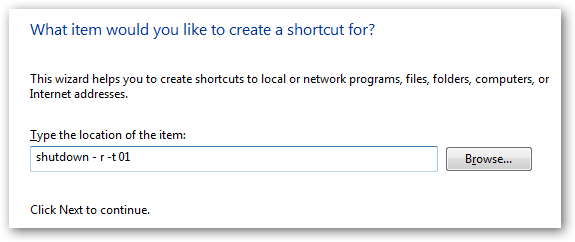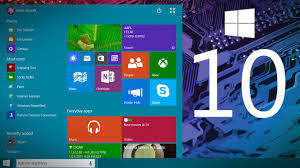ডেস্কটপ কম্পিউটার (Desktop computer) হল একটি ব্যক্তিগত কম্পিউটার যা দৈনন্দিন কাজে
একটি মাত্র জায়গা। এই ডেস্কটপ কম্পিউটার একটু সাজানো গুছানো অর্থাৎ মনের মতো হলে কাজেও বেশ মনোযোগ বারে। আর এই সাজানো গুছানো কাজ গুলো আমারা যদি কাজের ফাঁকে ফাঁকে করে নিই, তবে বিনোদন হয় মজা ও লাগে বেশ। এজন্যই আজকের এই পোস্ট, আজকে আমি একটি ছোট্ট ডেস্কটপ টিপস শেয়ার করছি।
কেননা Desktop স্কিনের একই রকম Icon দেখে দেখে এক গুয়ে লাগে। সব সময় এই আইকন গুলি একই অবস্থায় মুর্তির মতো পড়ে থাকে। নিশ্চই বোরিং লাগে তাই না? ডেস্কটপ ওয়ালপেপার পরিবর্তন করতে পারলেও আমারা অনেকেই Desktop Icon গুলি পরিবর্তন করতে পারি না। হয়তো পরিবর্তন করতে পারলেও অনেক ঝামেলা পোহাতে হয়।
এটিও পড়ুন -অতিরিক্ত হেডফোনের ব্যবহারের ফলে আমাদের কানের যা যা ক্ষতি হচ্ছে ?
আপনার এই সমস্যা সমাধানের জন্যই এই টিউন। ছোট একটা সফটওয়্যার শেয়ার করছি যা দিয়ে খুব সহজেই
আপনার ডেস্কটপ আইকনগুলো কে ভিন্ন রুপ দিতে পারবেন। ঘরি (Watch),তারা (Star),হার্ট (Hart) ,ক্রস (Cross), Around, Rhombus ইত্যাদি
ইত্যাদি Style এ ভরিয়ে দিতে পারেন ডেস্কটপ আইকনগুলো কে। নিচের ছবিগুলা
দেখলেই এর কার্যকারিতা পরিস্কার হয়ে যাবে। [ SMS এর ইতিহাস - প্রথম কে কাকে এসএমএস পাঠান ? জানেন কি ? ]
এছারাও আইকন লক করা, হাইড করা, টেক্সট হাইড করা, এছাড়াও আরও কত কি! ব্যবহার না করলে বুঝতে পারবেন না, আমি কতটা সত্য কথা বলছি।
ডেস্কটপ আইকন পরিবর্তনের জন্য যা যা করতে হবে-
স্টেপ ১।
- প্রথমে সফটওয়্যার টি ডাউনলোড করে নিন -
ডাউনলোড লিঙ্কঃ
- ৩২ বিটের জন্য Desktop Icon Toy 4.5 সফটওয়্যারটির জন্য এখানে ক্লিক করুন ।
- ৬৪ বিটের জন্য এটা Desktop Icon Toy 4.5 সফটওয়্যারটির জন্য এখানে ক্লিক করুন ।
- এরপর আপনার কম্পিউটারে Install করে নিন।
- Install হয়ে গেলে , Task Bar এর ডান কোনায় থাকা Desktop Icon Top অপশনটিতে ক্লিক করে মনের মতো Desktop Icon গুলি পরিবর্তন করে নিন।
- ব্যাস কাজ শেষ , মজা নিন সারাক্ষণ আর বন্ধুদের সাথে শেয়ার করুন।